您现在的位置是:首页 > CAD画图 > CAD画图
怎样用中望CAD精确捕捉到点
![]() 本文转载来源:zwcad.com zwsoft.cn 中望CAD官方教程.如果作者或相关权利人不同意转载,请跟我们联系,我们立即删除文章。2021-05-08
本文转载来源:zwcad.com zwsoft.cn 中望CAD官方教程.如果作者或相关权利人不同意转载,请跟我们联系,我们立即删除文章。2021-05-08
简介怎样用CAD精确捕捉到点 使用CAD时,精确到捕捉点的方法步骤如下: 第一步,打开CAD软件,绘制一条与水平有一定角度的直线 第二步,选取绘制好的直线,这时它的夹点就出来啦!我们
怎样用CAD精确捕捉到点
使用CAD时,精确到捕捉点的方法步骤如下:
第一步,打开CAD软件,绘制一条与水平有一定角度的直线
第二步,选取绘制好的直线,这时它的夹点就出来啦!我们单击鼠标右键,弹出一个设置框,我们找到“捕捉替代”点击“捕捉设置”
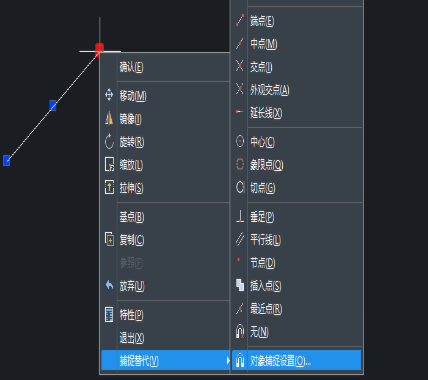
第三步,然后弹出一个对话框,点击“对象捕捉”,我们把左边的选项都勾上,右边的就不用全都勾上,除非有特殊需要
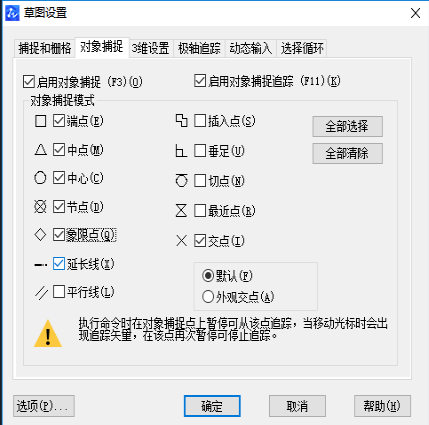
第四步,CAD捕捉不到点也有可能是启用了“栅格”模式,我们可以点击“捕捉和栅格”,把勾选的“启用捕捉”去除
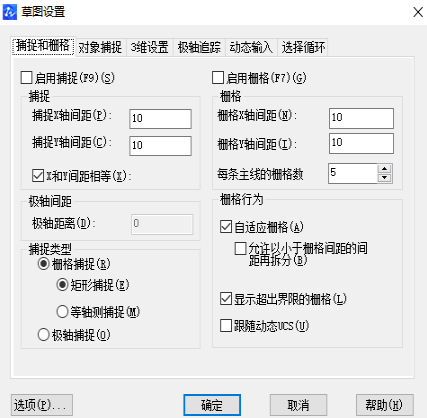
第五步,设置完成后点击确定就可以了
点击排行
 CAD多种快速移动图形的方法
CAD多种快速移动图形的方法










